Μετατροπέας APE σε M4A για Mac και Windows: Online και offline τρόποι
Όλοι γνωρίζουμε ότι το Monkey's Audio, συχνά γνωστό ως μορφή APE, μπορεί να αποθηκεύσει δεδομένα χωρίς απώλεια. Ωστόσο, η μορφή δεν χρησιμοποιείται ευρέως λόγω των περιορισμών αδειοδότησης και του γεγονότος ότι οι επίσημοι κωδικοποιητές είναι διαθέσιμοι μόνο για το λειτουργικό σύστημα Windows. Επομένως, για να αναπαραχθεί αυτό το αρχείο σε άλλες συσκευές, πρέπει να το μετατρέψουμε σε άλλη μορφή. Αυτή η ανάρτηση θα σας βοηθήσει να μετατρέψετε τα αρχεία σας APE σε άλλη μορφή, όπως το M4A. Ρίξτε μια ματιά στα πιο αξιόπιστα Μετατροπέας APE σε M4A για Mac και Windows.
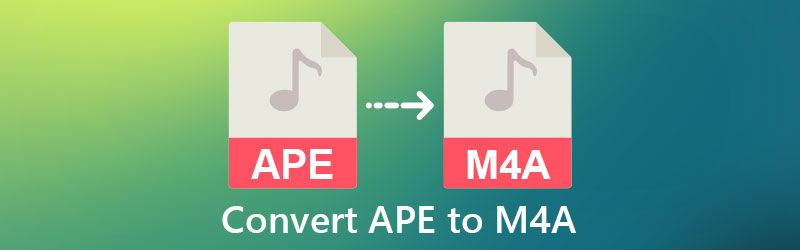
- Μέρος 1. Πώς να μετατρέψετε το APE σε M4A σε Mac και Windows
- Μέρος 2. Πώς να μετατρέψετε το APE σε M4A Online
- Μέρος 3. Συχνές ερωτήσεις σχετικά με τον μετατροπέα APE σε M4A
Μέρος 1. Πώς να μετατρέψετε το APE σε M4A σε Mac και Windows
1. Μετατροπέας βίντεο Vidmore
Αν ψάχνετε για έναν υψηλής ποιότητας μετατροπέα ήχου και βίντεο, μην προχωρήσετε Μετατροπέας βίντεο Vidmore. Οι μηχανές Windows και Mac λειτουργούν καλύτερα με αυτό το λογισμικό. Αυτό το εργαλείο προσφέρει μια φιλική προς το χρήστη διεπαφή που είναι πιο εύκολη στη χρήση από άλλους μετατροπείς ήχου και βίντεο. Μπορείτε να χρησιμοποιήσετε αυτό το πρόγραμμα για να μετατρέψετε το APE σε M4A ανεξάρτητα από το αν είστε μαθητής ή απλός άνθρωπος που πρέπει να το κάνει.
Με τις εύχρηστες αλλά ισχυρές δυνατότητες επεξεργασίας, μπορείτε να αλλάξετε την ποιότητα του ήχου σας, λαμβάνοντας ταυτόχρονα υπόψη τόσο τον ρυθμό μετάδοσης δεδομένων όσο και τον ρυθμό δειγματοληψίας. Ακόμη και χωρίς σύνδεση στο διαδίκτυο, η συσκευή λειτουργεί καλά. Τέλος, σας εξοικονομεί πολύ χρόνο με μια πιο γρήγορη διαδικασία μετατροπής. Χρησιμοποιώντας αυτά τα τέσσερα εύκολα βήματα, μπορείτε εύκολα να μετατρέψετε το APE σε M4A χρησιμοποιώντας αυτήν τη μέθοδο.
Βήμα 1: Αποκτήστε τον μετατροπέα APE σε M4A
Κατεβάστε και εγκαταστήστε το λογισμικό επιλέγοντας ένα από τα παρακάτω εικονίδια πριν προχωρήσετε στα επόμενα βήματα. Μόλις εγκατασταθεί σωστά ο εκκινητής, θα πρέπει να τον εκτελέσετε. Και, μόλις το πρόγραμμα ξεκινήσει και εκτελείται, μπορείτε να προχωρήσετε και να το ανοίξετε και να αρχίσετε να το χρησιμοποιείτε αμέσως μετά.
Βήμα 2: Ανεβάστε αρχεία APE
Θα σταλθείτε στην κύρια διεπαφή την πρώτη φορά που θα εκτελέσετε το πρόγραμμα. Για να προσθέσετε αρχεία, κάντε κλικ στο Πρόσθεσε αρχεία κουμπί. Εναλλακτικά, μπορείτε να το στείλετε απευθείας στη βιβλιοθήκη σας πατώντας το Συν υπογράψετε στη μέση της οθόνης. Για να μετατρέψετε ένα αρχείο, επιλέξτε το αρχείο που θέλετε να μετατρέψετε από τη λίστα.
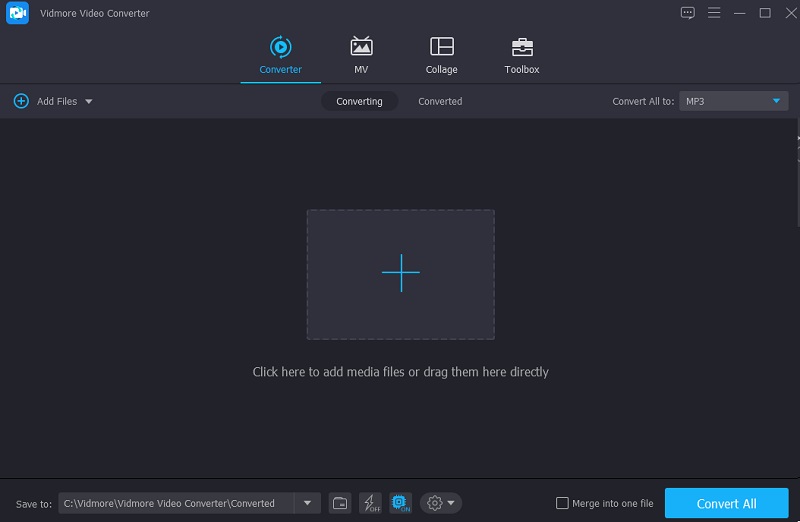
Βήμα 3: Επιλέξτε τη μορφή που επιθυμείτε
Αφού ανεβάσετε το αρχείο APE, μπορείτε να το παίξετε επιλέγοντας μια μορφή από το αναπτυσσόμενο μενού στο δεξί μέρος της οθόνης, όπως φαίνεται παρακάτω. Στη συνέχεια, επιλέξτε το Ήχος καρτέλα και αναζητήστε το Μ4Α μορφή, την οποία μπορείτε να επιλέξετε από τη λίστα.
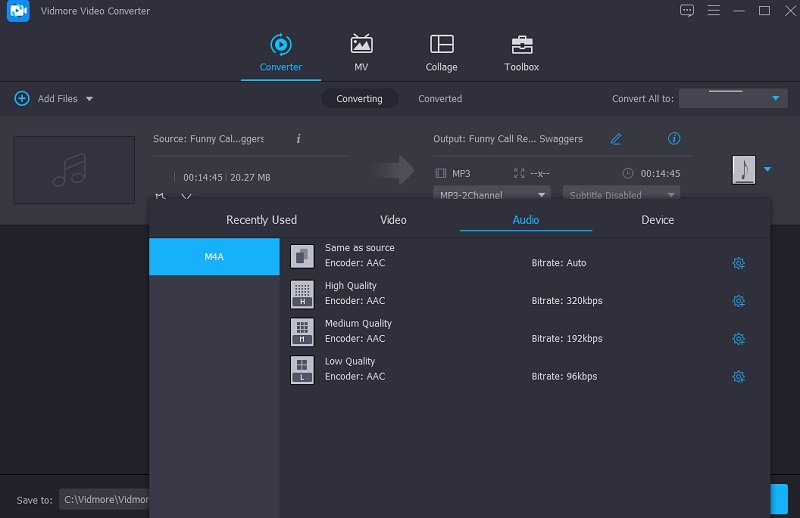
Μετά την επιλογή της μορφής M4A, έχετε τη δυνατότητα να προσαρμόσετε την ποιότητα ήχου, είτε θέλετε να τη μειώσετε είτε να τη διατηρήσετε ίδια. Επίλεξε το Ρυθμίσεις κουμπί στη δεξιά πλευρά της μορφής και χρησιμοποιήστε τα αναπτυσσόμενα βέλη για να μεταβείτε στο Νιτρικά, Ρυθμός δειγματοληψίας, και Κανάλι επιλογές. Μετά από αυτό, κάντε κλικ στο Δημιουργία νέου κουμπί για να ξεκινήσει η διαδικασία.
Βήμα 4: Μετατρέψτε το APE σε M4A
Αφού ολοκληρωθεί η αναβάθμιση ποιότητας ήχου, θα προχωρήσετε στη λειτουργία μετατροπής. Κάντε κλικ στο κουμπί Μετατροπή όλων για να μετατρέψετε τα πάντα. Και κατά συνέπεια, θα λάβετε ένα αρχείο M4A!
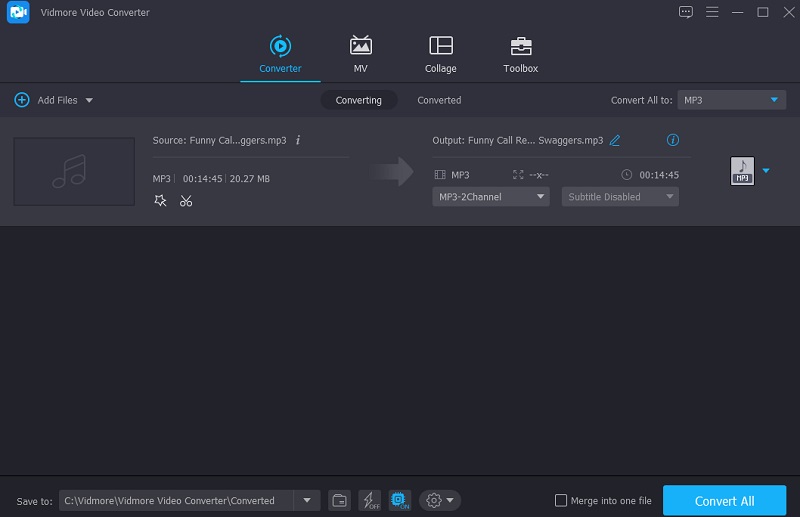
2. Ζαμάρ
Το Zamzar είναι μια φανταστική επιλογή που πρέπει να λάβετε υπόψη όταν πρόκειται για προγράμματα περιήγησης. Δεν θα δυσκολευτείτε να επιλέξετε την κατάλληλη μορφή για την εργασία σας, καθώς υποστηρίζει εκατοντάδες διαφορετικές μορφές αρχείων. Ενδέχεται να χρειαστεί λίγος χρόνος μέχρι να ολοκληρωθεί η λειτουργία μετατροπής. Υπάρχει μόνο ένα μειονέκτημα στη χρήση αυτού του εργαλείου: μπορεί να μετατρέψει αρχεία μόνο με μέγιστο μέγεθος 50 MB. Αυτή η ανάρτηση θα δείξει πώς να μετατρέψετε αρχεία APE σε αρχεία M4A χρησιμοποιώντας το Zamzar.
Βήμα 1: Επισκεφτείτε την αρχική σελίδα του Zamzar και κάντε κλικ στο Πρόσθεσε αρχεία επιλογή. Από το αναπτυσσόμενο μενού, επιλέξτε το αρχείο APE που πρέπει να μετατραπεί από το αναπτυσσόμενο μενού.
Βήμα 2: Επιλέξτε M4A ως τη μορφή ήχου στην οποία θέλετε να μετατραπεί ο ήχος σας από το αναπτυσσόμενο πλαίσιο.
Βήμα 3: Τέλος, επιλέγοντας το Μετατροπή τώρα επιλογή από το Αρχείο μενού, μπορείτε να μετατρέψετε τα αρχεία M4A σας.
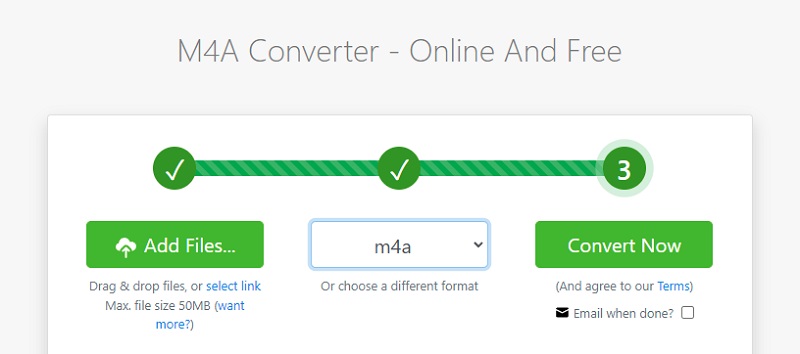
Μέρος 2. Πώς να μετατρέψετε το APE σε M4A Online
Ψάχνετε για μετατροπέα APE σε M4A στο διαδίκτυο; Μην ψάχνετε άλλο. Δεδομένου ότι το Vidmore Free Video Converter φαίνεται να είναι το εργαλείο που αναζητούσατε, φαίνεται ότι έχετε φτάσει στην κατάλληλη τοποθεσία. Λόγω της φιλικής προς το χρήστη διεπαφής του, μπορείτε να μετατρέψετε τα αρχεία APE σας στη μορφή της επιλογής σας χρησιμοποιώντας αυτό το βοηθητικό πρόγραμμα που βασίζεται στο web σε λίγα λεπτά. Εξαιτίας αυτού, θα μπορείτε να λάβετε το αρχείο που έχετε μετατρέψει σε σύντομο χρονικό διάστημα. Αυτό που κάνει αυτό το εργαλείο ακόμα πιο εντυπωσιακό είναι η ικανότητά του να μετατρέπει αρχεία χωρίς να επιβάλλει περιορισμούς στο μέγεθος του αρχείου σε σύγκριση με άλλους διαδικτυακούς μετατροπείς και επεξεργαστές.
Ακολουθεί μια τεχνική που θα σας καθοδηγήσει στη διαδικασία βήμα προς βήμα, εάν θεωρείτε ότι είναι χρήσιμος πόρος.
Βήμα 1: Όταν βρίσκεστε στον επίσημο ιστότοπο του Vidmore Free Video Converter, κάντε κλικ στο Προσθέστε αρχεία για μετατροπή και εγκαταστήστε το πρόγραμμα εκκίνησης για να ξεκινήσει η διαδικασία μετατροπής.
Βήμα 2: Για να μετατρέψετε ένα άλλο αρχείο APE, επιλέξτε το από το δικό σας Βιβλιοθήκη χτυπώντας το Κουμπί προσθήκης αρχείων για μετατροπή δεύτερη φορά. Επιλέγοντας την επιλογή Προσθήκη αρχείου, θα μπορείτε να μετατρέψετε πολλά αρχεία ήχου ταυτόχρονα, εξοικονομώντας χρόνο.
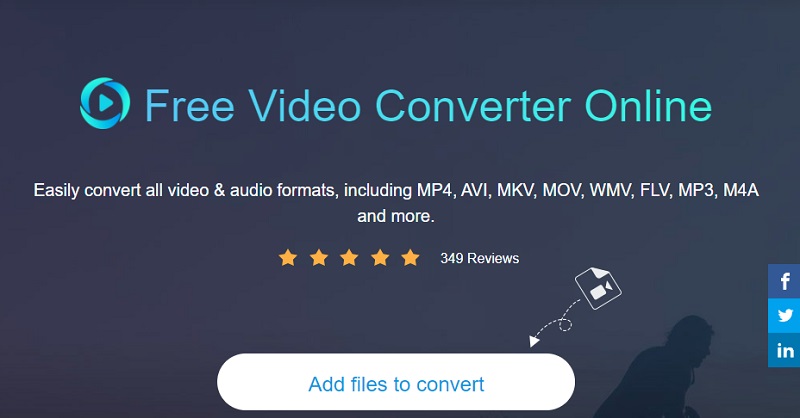
Βήμα 3: Μόλις το κάνετε αυτό, επιλέξτε το ΜΟΥΣΙΚΗ εικονίδιο στην κάτω δεξιά γωνία της οθόνης, το οποίο θα εμφανίσει μια λίστα με διαφορετικές μορφές αρχείων ήχου για να επιλέξετε. Μπορείτε να επιλέξετε το Μ4Α μορφή από το αναπτυσσόμενο μενού.
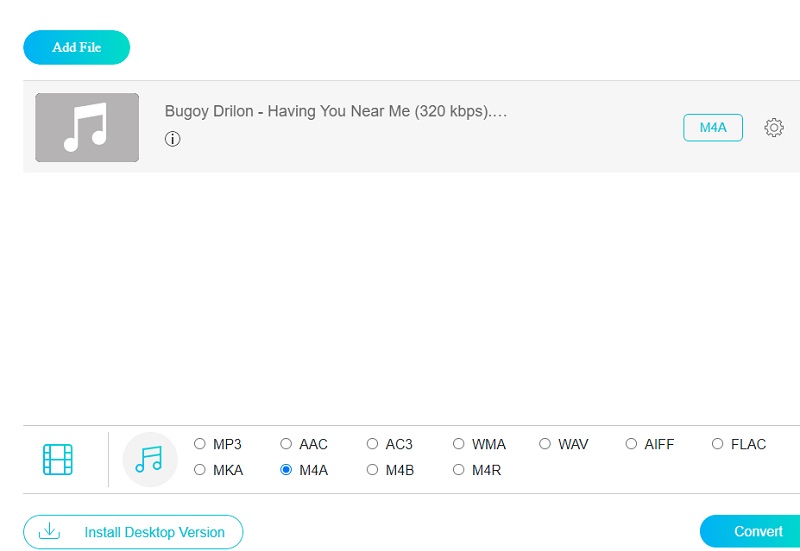
Κάντε τις απαιτούμενες τροποποιήσεις στο Νιτρικά, Ρυθμός δειγματοληψίας, και Κανάλι ρυθμίσεις επιλέγοντας το Ρυθμίσεις κουμπί στη δεξιά πλευρά του ήχου και επιλέγοντας την κατάλληλη επιλογή από το αναπτυσσόμενο μενού. Όταν τελειώσετε, κάντε κλικ στο Εντάξει κουμπί για να κλείσετε το παράθυρο.
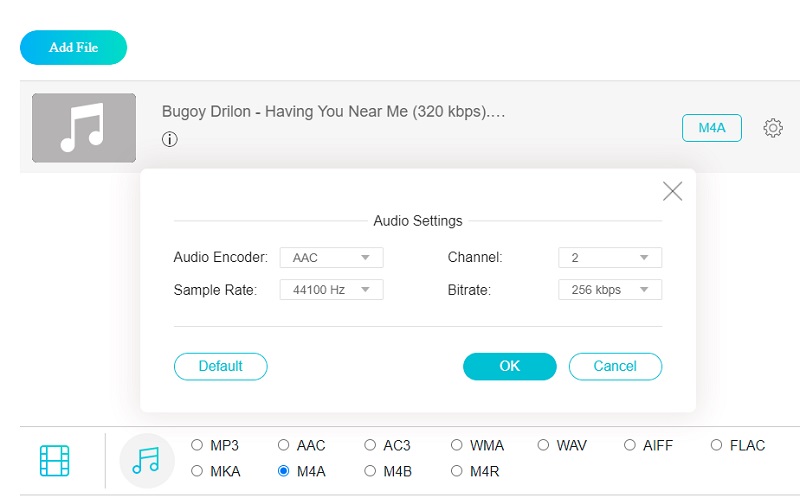
Βήμα 4: Για να κάνετε τις τροποποιήσεις, επιλέξτε το Μετατρέπω καρτέλα και τον φάκελο προορισμού για το αρχείο σας και, στη συνέχεια, πατήστε το Επιλέξτε φάκελο πατήστε και περιμένετε μερικά δευτερόλεπτα για να μετατραπούν τα κομμάτια ήχου σας σε μορφή M4A.
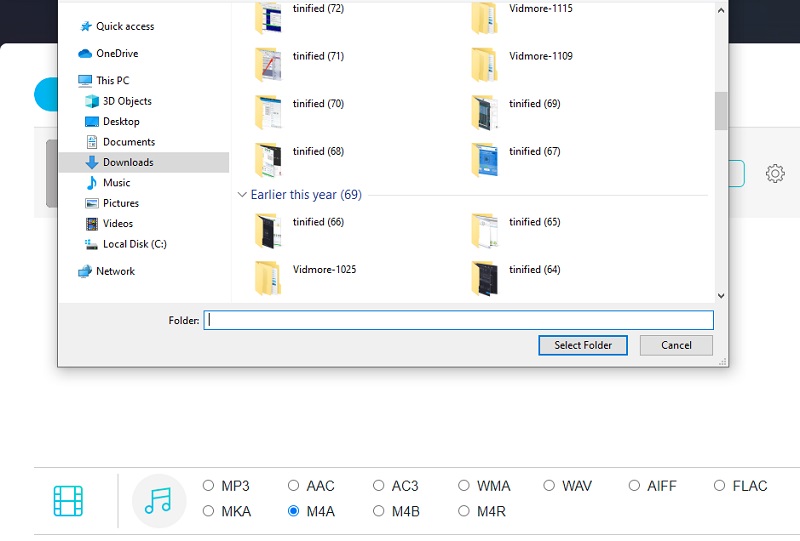
Μέρος 3. Συχνές ερωτήσεις σχετικά με τον μετατροπέα APE σε M4A
Είναι το M4A το ίδιο με το MP3;
Το MP3 εισήχθη στην αγορά πριν από το M4A, και ως εκ τούτου, το M4A θεωρείται ο φυσικός του διάδοχος. Τα αρχεία MP3 έχουν μεγάλο μέγεθος αρχείου ήχου, αλλά το M4A συμπιέζει το αρχείο ήχου με τον ίδιο ρυθμό μετάδοσης bit αλλά σε μικρότερο μέγεθος. Τα αρχεία MP3 χρησιμοποιούνται συχνά για αποθήκευση μουσικής.
Είναι το M4A μια ασφαλής μορφή για χρήση;
Τα αρχεία M4A είναι μη κρυπτογραφημένα αρχεία ήχου. Το επίθημα αρχείου M4P συχνά προσδιορίζει προστατευμένα αρχεία. Σε σύγκριση με τα αρχεία MP3, η ποιότητα των αρχείων AAC ή M4A είναι ανώτερη και τα μεγέθη αρχείων είναι πιο μικροκαμωμένα.
Είναι το M4A καλύτερη μορφή από το MP4;
Η ποιότητα του αρχείου M4A είναι καλύτερη από αυτή του αρχείου MP4 και το μέγεθος του αρχείου είναι μικρότερο.
συμπέρασμα
ο ΑΠΕ σε Μ4Α Οι μετατροπείς από την παραπάνω λίστα θα σας βοηθήσουν να διατηρήσετε τα αγαπημένα σας κομμάτια ήχου σε άριστη κατάσταση. Ανεξάρτητα από το αν επιλέξετε να χρησιμοποιήσετε μια διαδικτυακή ή εκτός σύνδεσης λύση, αυτές οι τέσσερις απλές ενέργειες θα σας βοηθήσουν και τους δύο.


